Windows masaüstünden "Geri Dönüşüm Kutusu" kısayolunu yanlışlıkla sildiyseniz veya herhangi bir program yaptıysa, onarılamaz bir şey yoktur - Microsoft, kısayolu geri yüklemek için en az beş yol sunar. Bazıları yalnızca işletim sistemi bileşenlerinin yerel özelliklerini kullanır, diğerleri ise Windows kayıt defterinin manuel olarak değiştirilmesini gerektirir. Bu yöntemlerden bazıları aşağıda açıklanmıştır.
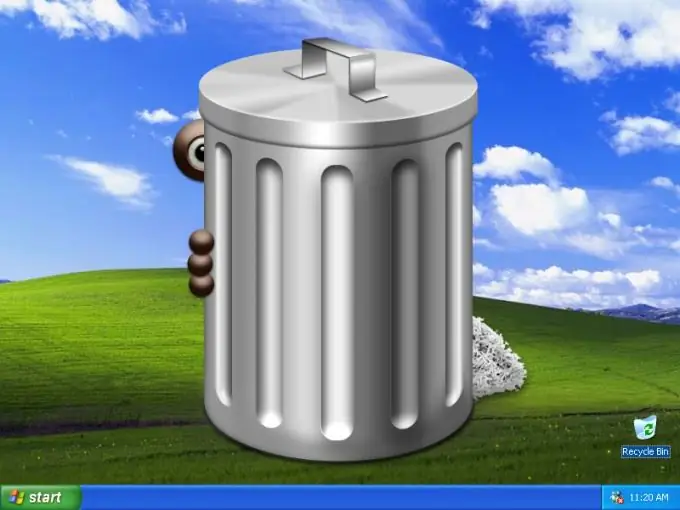
Talimatlar
Aşama 1
Windows grafik arayüzünün görünümünü değiştiren herhangi bir ince ayar programı kullanıyorsanız (örneğin, TweakUI), geri dönüşüm kutusunun kaybolmasının çalışmasının sonucu olma olasılığı çok yüksektir. Sepeti masaüstünde görüntülemekten sorumlu kurulumu bu programın ayarlarında bulmaya çalışın. Bunu bulamazsanız, yaptığı değişiklikleri geri alma seçeneği için program ayarlarına bakın.
Adım 2
Windows Vista ve Windows 7'de başka bir yöntem kullanılabilir. Başlat düğmesindeki ana menüyü açıp içindeki uygun öğeyi seçerek Denetim Masası'nı başlatın. Paneldeki "Kişiselleştirme" bağlantısını tıklayın ve bir sonraki pencerede "Masaüstü Simgelerini Değiştir" bağlantısını tıklayın. Masaüstü Simgeleri penceresinde, Çöp Kutusu'nun yanındaki kutuyu işaretleyin ve Tamam'ı tıklayın.
Aşama 3
Önceki seçenekler işe yaramazsa, daha radikal yöntemlere geçin - doğrudan sistem kayıt defterinde değişiklik yapın. Microsoft'un resmi Geri Dönüşüm Kutusu Onarım Sihirbazını kullanıyorsanız, bunu otomatik modda yapabilirsiniz. Microsoft Fix it 50210 adlı bu yardımcı programı doğrudan bir bağlantı izleyerek indirebilirsiniz. https://go.microsoft.com/?linkid=9643543. Programı başlattıktan sonra lisans sözleşmesinin altındaki "Kabul Ediyorum" onay kutusunu işaretleyin ve "İleri" düğmesine tıklayın. Yardımcı program, sistem kayıt defterinde gerekli değişiklikleri yapacak ve "Kapat" düğmesini tıkladıktan sonra, sizden bilgisayarı yeniden başlatmanızı veya yapılan değişiklikleri bir sonraki önyüklemeye kadar ertelemenizi isteyecek - istediğiniz seçeneği seçin
4. Adım
Kendinize işletim sistemi üreticisinden daha fazla güveniyorsanız, kayıt defterinde gerekli değişiklikleri "el ile" yapabilirsiniz. Bunu yapmak için Windows Kayıt Defteri Düzenleyicisi'ni kullanın. Masaüstündeki Bilgisayarım kısayoluna sağ tıklayarak ve içerik menüsünden Kayıt Defteri Düzenleyicisi'ni seçerek başlatılabilir. Diğer bir yol ise Başlat düğmesindeki menüyü açıp Çalıştır satırını seçip regedit komutunu yazıp OK düğmesine basmaktır.
Adım 5
Düzenleyicinin sol bölmesinde, şu kayıt defteri dallarını sırayla genişletin: HKEY_CURRENT_USER -> Yazılım -> Microsoft -> Windows -> CurrentVersion -> Explorer -> HideDesktopIcons. O zaman bir seçeneğiniz olacak: ana menünün "klasik" görünümünü kullanıyorsanız, sol bölmedeki ClassicStartMenu dalına tıklayın, değilse NewStartPanel dalına tıklayın.
6. Adım
Sağ bölmede, {645FF040-5081-101B-9F08-00AA002F954E} parametresini bulun ve sağ tıklayın. Bağlam menüsünde "Değiştir" öğesini seçin ve açılan pencerenin "Değer" alanına sıfır koyun. Tamam'a tıklayın ve Kayıt Defteri Düzenleyicisi'ni kapatın. Yapılan değişiklikler yeniden başlatmanın ardından geçerli olacaktır.






